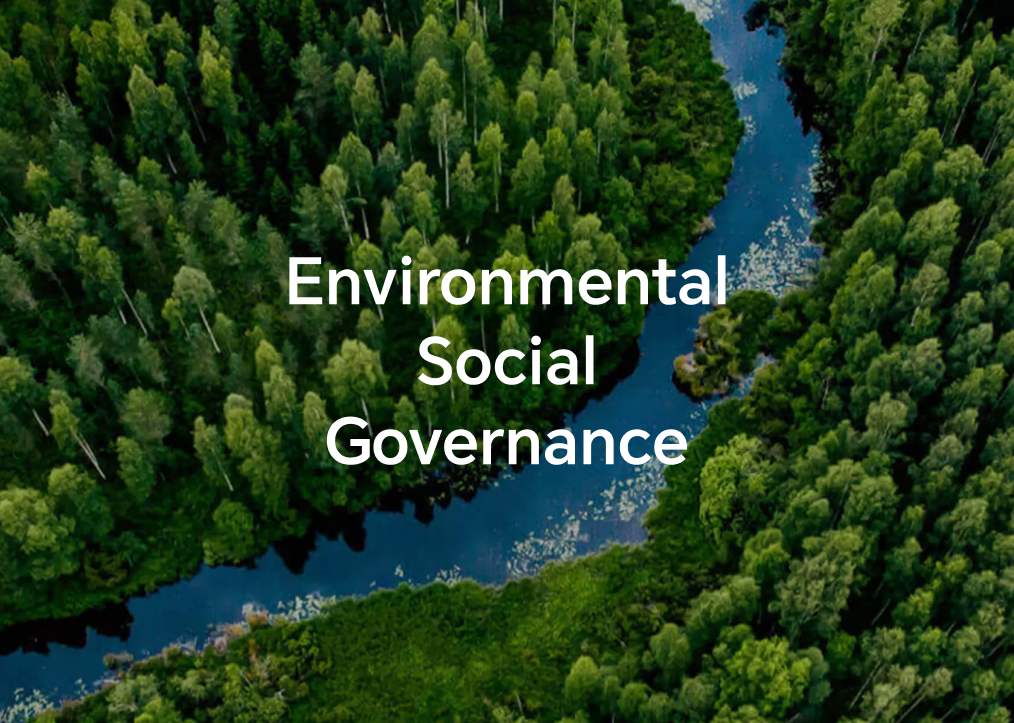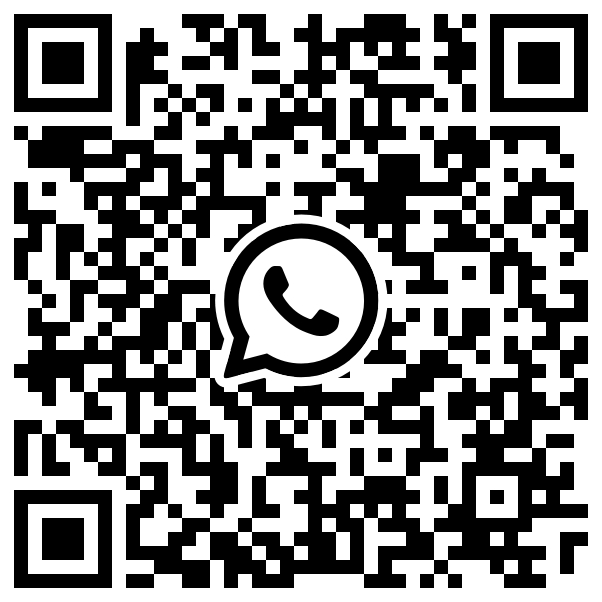Creare un PrivateSpace per i dati privati
| Creare un PrivateSpace per i dati privati |
Non tutti i dispositivi supportano le funzioni a impronta digitale.
Puoi spostare foto, video e altri file privati in PrivateSpace al fine di impedire accessi non autorizzati. Puoi anche spostare le app per i pagamenti e di giochi in PrivateSpace affinché non siano alla portata dei bambini.
Attivare e accedere a PrivateSpace
Vai in e segui le istruzioni sullo schermo per creare PrivateSpace.
-
Puoi accedere a PrivateSpace utilizzando uno dei metodi seguenti:
Dalla schermata di blocco, accedi a PrivateSpace usando l'impronta digitale o la password corrispondente.
In MainSpace vai in e tocca Accedi.
Se riavvii il telefono, devi inserire la password per accedere prima a MainSpace, poi puoi passare a PrivateSpace.
Nascondere o mostrare l'accesso allo Spazio privato
Puoi nascondere l'accesso allo Spazio privato dalle impostazioni dello Spazio principale, affinché tu solo possa accedere allo Spazio privato usando l'impronta digitale o la password impostata.
-
Nascondere l'ingresso allo Spazio privato: Nello Spazio privato, accedi a e attiva Nascondi Spazio privato.
-
Mostrare l'ingresso allo Spazio privato: Nello Spazio principale, accedi a , quindi accedi a .
Trasferire i file tra Spazio principale e Spazio privato
-
In Spazio privato vai in e tocca Da Spazio principale a Spazio privato o Da Spazio privato a Spazio principale.
-
Seleziona i file (come foto, video e file audio) che desideri trasferire, tocca Sposta e segui le istruzioni sullo schermo per trasferire i file.
Nello spazio di arrivo, vai in o per visualizzare le foto e i video.
Reimpostazione della password per PrivateSpace
Durante la creazione della password per PrivateSpace, puoi impostare una domanda di sicurezza che ti aiuterà a reimpostare la password nel caso in cui dovessi dimenticarla.
In PrivateSpace, vai in e tocca Protezione con password.
Segui le istruzioni sullo schermo per completare la verifica, seleziona e rispondi alla domanda di sicurezza, quindi tocca Fine.
In MainSpace, vai in e tocca . Segui le istruzioni sullo schermo per completare la verifica, quindi reimposta la password per PrivateSpace.
Trasferire i dati dello Spazio privato sul nuovo dispositivo
Puoi trasferire velocemente i dati dello Spazio privato come contatti, foto e file dal vecchio al nuovo dispositivo.
-
Dal nuovo dispositivo, crea e accedi allo Spazio privato, accedi a , e seleziona Questo è il nuovo dispositivo.
-
Dal vecchio dispositivo, accedi allo Spazio privato, accedi a e seleziona Questo è il vecchio dispositivo.
-
Segui le istruzioni sullo schermo per scansionare il codice QR o per connettere manualmente il vecchio dispositivo a quello nuovo.
-
Dal vecchio dispositivo, seleziona i dati da trasferire. Puoi annullare il trasferimento dei dati durante la procedura e continuare quando il vecchio dispositivo sarà nuovamente connesso con quello nuovo.
Eliminazione di PrivateSpace
Se elimini PrivateSpace, tutte le app e i dati archiviati nello spazio verranno eliminati e non potranno essere ripristinati. Procedi con cautela.
In MainSpace, vai in e tocca .
In PrivateSpace, vai in e tocca Elimina.
微信扫描二维码分享文章
- Assistenza tecnica
- it.support@hihonor.com
-
Live Chat
Lun - Ven: 09:00 - 18:00
(Fatta eccezione per i giorni festivi/festività nazionali)
Scopri di più